PS设计教程之制作WordPress新闻博客模
第5步:Latest News区域制作

Latest news区域包含featured image,a categories,ribbon,post title,content和read more按钮。在分割线下方40像素处,写上Latest News,字体选用Helvetica Roman,大小18pt,颜色#141e1e。接着在下方的图片展示区域放上275像素 x 120像素的样图。

用矩形工具创建一个颜色为#fea702,100像素 x 15像素的形状,用文字工具在形状的中央位置写上文字BUSSINESS,字体为Helvetica Roman,大小8pt,颜色#ffffff。

应用图层样式
· 内阴影(颜色):#ffffff

复制文本图层,并将原图层颜色改为#c88300。上移文字图层1像素。选中刚刚制作好的几个图层(矩形图层,两个business文字图层),按住快捷键Ctrl+T调出变换操作,如图旋转45°。
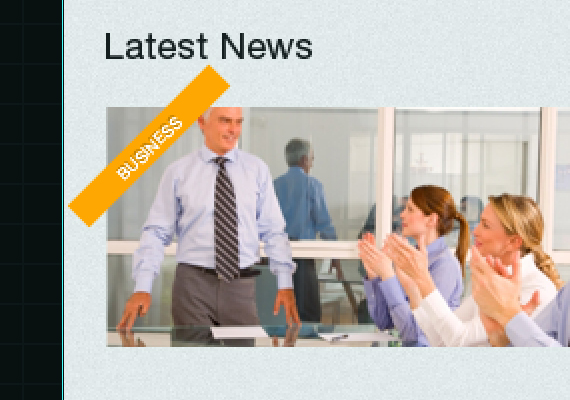
在预览图片中选定一个选区,选择矩形图层,应用图层蒙版。看起来如下图。

使用文字工具添加上下图的内容。相应内容的字体名,字体样式,字体大小及字体颜色见下面中的红色文字部分。
将本步骤制作好的图层进行分组,取名为post。复制该组,并整体右移30像素。将飘带的颜色修改为#8170e8,并修改文字内容。(译者注:其实这里的操作就是一个整体复制的过程,因为内容图示版面相同,所以创建文件夹,进行整体复制,然后进行局部修改)
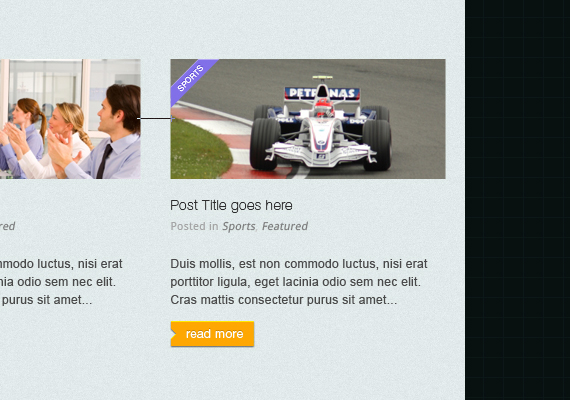
第6步:文章分类
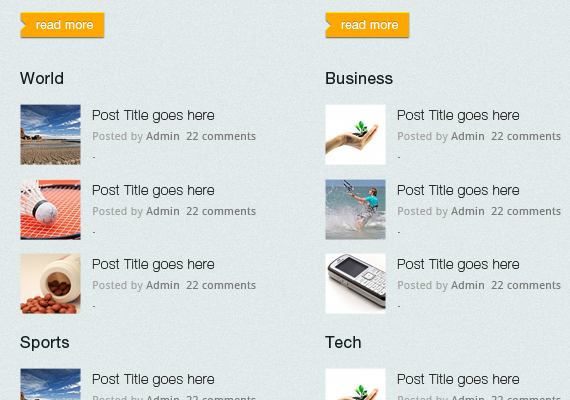
此处文字的参数与recent news的字体参数一样。在下图所示的展示区域放上60像素 x 60像素的样图,并为其添加上类别名。(注意下图所示的红色字体所显示的距离)
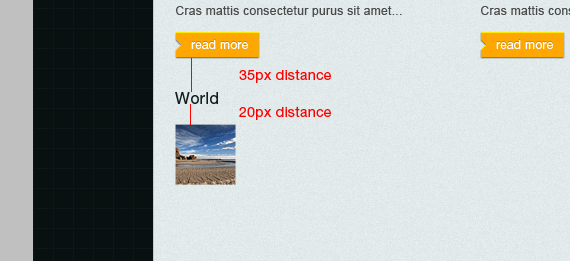
用文字工具添加下图所示的文字内容。文字的颜色和字体与latest news中保持一致。
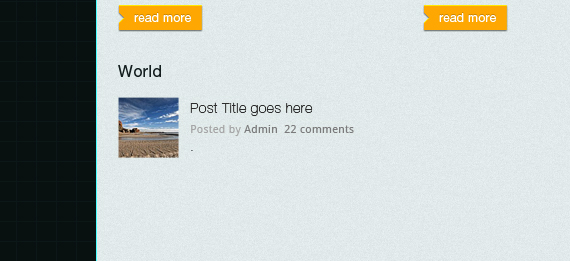
将以上制作好的图层进行分组,复制该组,放在下图所示的相应位置。
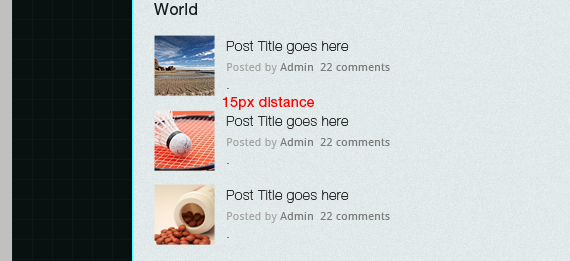
将题目分类分组。复制3份,放在下图所示位置。
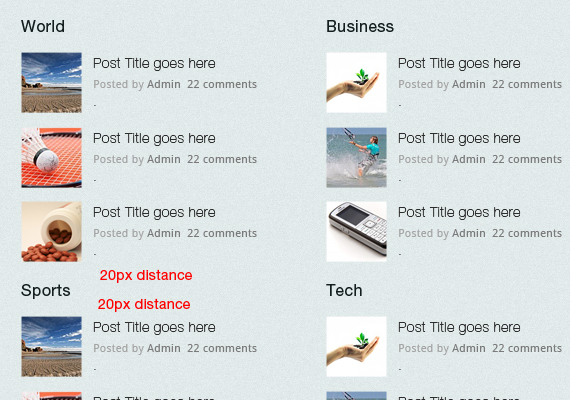
上一篇:按钮教程,简易质感按钮制作
下一篇:美工知识,淘宝美工必须学会的技能




























